Canon LEGRIA HF R406 – страница 7
Инструкция к Цифровой Видеокамере Canon LEGRIA HF R406
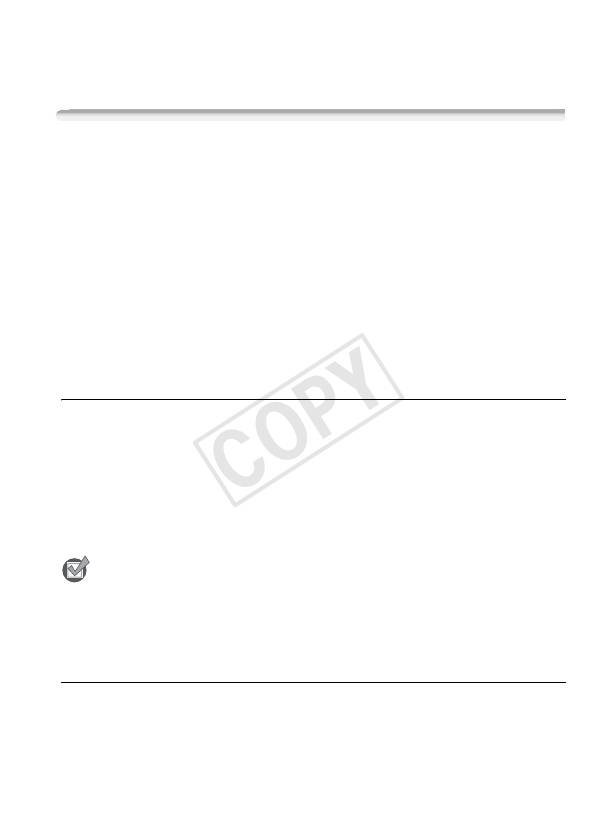
• Если конвертируются AVCHD-фильмы с частотой кадров 50i,
частота кадров конвертированного MP4-фильма должна быть
25P.
Сохранение записей в компьютере
Видеофильмы, снимаемые данной видеокамерой, сохраняются во
встроенную память (только :/9/8) или на карту
памяти. Так как емкость ограничена, обязательно регулярно
копируйте свои записи в компьютер.
В этом разделе рассматривается сохранение записей на
компьютер с помощью USB-подключения. Используйте
прилагаемое программное обеспечение Transfer Utility LE для
видеофильмов AVCHD и прилагаемое программное обеспечение
ImageBrowser EX для видеофильмов MP4.
:/9/8 Подробные сведения о беспроводном
сохранении записей см. в разделе Функции Wi-Fi (A 134).
Сохранение видеофильмов в виде AVCHD (только Windows)
Программное обеспечение Transfer Utility LE позволяет сохранять
снятые эпизоды в компьютере. Перед первым подключением
видеокамеры к компьютеру загрузите и установите программное
обеспечение. Для загрузки программного обеспечения требуется
подключение к Интернету. Выполните следующие процедуры,
используя для справки руководство «Вводное руководство
Transfer Utility LE».
ЧТО СЛЕДУЕТ ПРОВЕРИТЬ
• Перед установкой программного обеспечения убедитесь, что
компьютер подключен к Интернету.
Установка
1 Загрузите файл ZIP-архива с веб-сайта PIXELA.
Посетите веб-сайт PIXELA, чтобы загрузить файл ZIP-архива,
содержащий программное обеспечение и руководство
пользователя.
http://pixela.jp/cetule_dl/
Внешние соединения 121
COPY
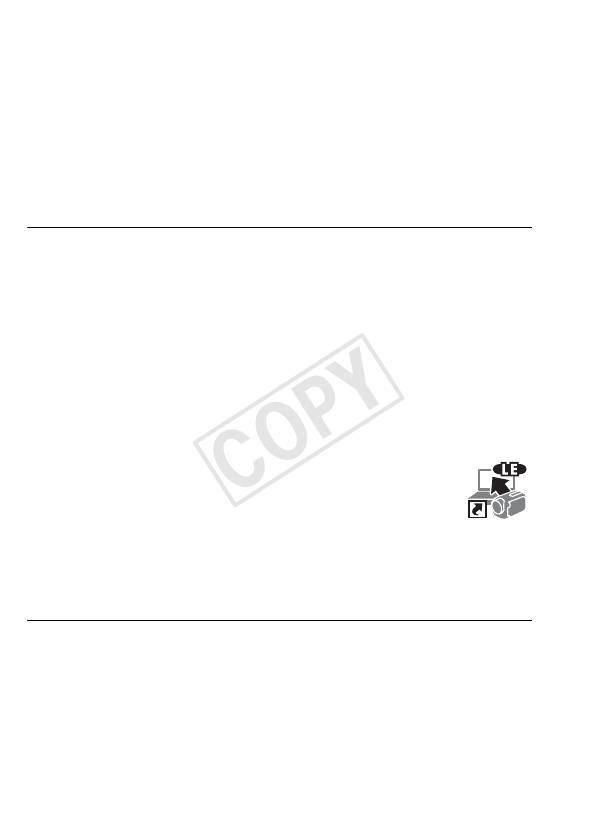
2 Распакуйте файл ZIP-архива.
ZIP-файл содержит программу установки (setup.exe) и
руководство по программному обеспечению (PDF-файл).
3 Запустите программу установки, чтобы установить
программное обеспечение.
Подробнее см. в руководстве по программному обеспечению
корпорации PIXELA (PDF-файл).
Подключение видеокамеры к компьютеру
1 Для питания видеокамеры подсоедините компактный блок
питания.
2 Видеокамера: откройте требуемый индексный экран (A 53,
100, 101).
3 Подсоедините видеокамеру к компьютеру с помощью
прилагаемого USB-кабеля.
Подключение #-1. См. раздел Схемы подключения (A 113).
4 Видеокамера: выберите [Все (тол. для ПК)].
Видеокамера: при успешной установке соединения на экране
отображается сообщение [USB-соединение].
5 Компьютер: щелкните показанный справа значок.
6 Для завершения процедуры следуйте инструкциям,
отображаемым на экране.
Подробнее об использовании программного
обеспечения см. в руководстве по программному обеспечению
корпорации PIXELA (PDF-файл).
Сохранение видеофильмов в виде MP4 и фотографий (Windows/Mac OS)
С помощью прилагаемого программного обеспечения
ImageBrowser EX можно сохранять видеофильмы в виде MP4 и
фотографии в компьютер, а также с легкостью
систематизировать и редактировать их. Ниже указаны основные
требования к системе. Полный перечень требований к системе и
прочие сведения см. в документе «ImageBrowser EX Руководство
пользователя» (PDF-файл).
122 Внешние соединения
COPY
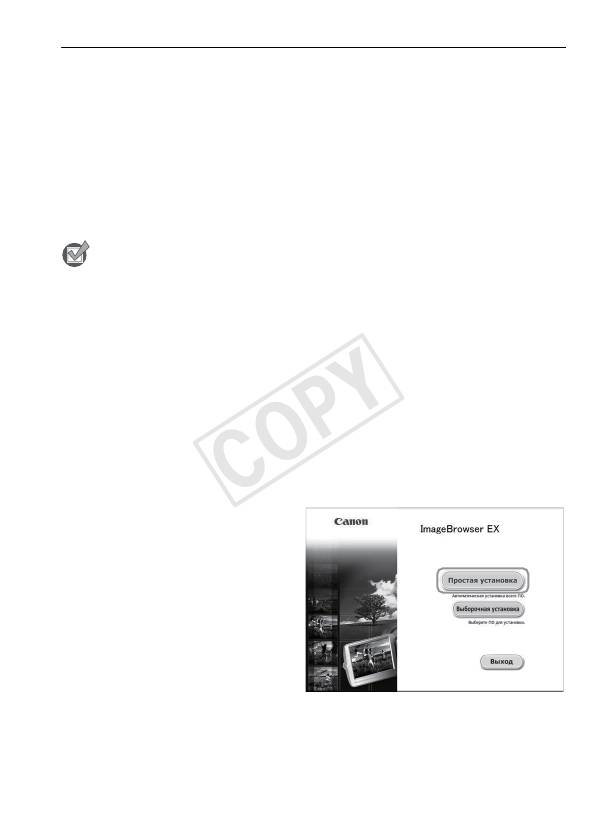
Установка
Перед первым подключением видеокамеры к компьютеру
установите программное обеспечение. Обязательно установите
это программное обеспечение, даже если на компьютер уже
установлена другая версия программы ImageBrowser EX.
Благодаря функции автоматического обновления программного
обеспечения могут стать доступны функции, оптимизированные
для данной видеокамеры.
Вместе с программным обеспечением устанавливается также
«ImageBrowser EX Руководство пользователя».
ЧТО СЛЕДУЕТ ПРОВЕРИТЬ
• Перед установкой программного обеспечения убедитесь, что
компьютер подключен к Интернету.
1 Установите компакт-диск LEGRIA в дисковод компакт-дисков
компьютера.
2 Windows: с помощью проводника Windows откройте
дисковод, в который был установлен компакт-диск.
Mac OS: в приложении Finder щелкните на значок компакт-
диска.
3 Щелкните/дважды щелкните значок Disc_Setup.exe.
4 Щелкните [ImageBrowser EX].
5 Следуя инструкциям на
экране, выберите область
(континент), страну/регион
и язык.
Доступные варианты
зависят от страны/региона.
6 На главной панели
программы установки
щелкните [Простая
установка].
Для пользователей Windows: при появлении окна «Контроль
учетных записей» для продолжения следуйте инструкциям.
Внешние соединения 123
COPY

7 Для завершения установки следуйте инструкциям,
отображаемым на экране.
• Во время установки может быть предложено установить
платформу Microsoft Silverlight. Сделайте это в соответствии с
инструкциями.
• Также будет установлена программа CameraWindow.
Проверка правильности установки программного обеспечения
Для контроля правильности установки программного обеспечения
проверьте наличие значка программы ImageBrowser EX в
следующем месте.
Windows: в меню «Пуск»* по пути Все программы > Canon
Utilities > ImageBrowser EX
Mac OS: в панели Dock, на рабочем столе.
* Пользователи Windows 8: сначала откройте экран рабочий
стол.
Если найти значок не удалось, проверьте наличие подключения к
Интернету и снова установите программное обеспечение.
Первое подключение к компьютеру с ОС Windows
При первом подключении видеокамеры к компьютеру необходимо
также выбрать настройку автоматического запуска программы
CameraWindow.
Подключение видеокамеры к компьютеру
1 Для питания видеокамеры подсоедините компактный блок
питания.
2 Откройте индексный экран [y Воспроизв. роликов] для
видеофильмов MP4 (A 53) или индексный экран [} Показ
фотографий] (A 57).
3 Подсоедините видеокамеру к компьютеру с помощью
прилагаемого USB-кабеля.
• Подключение #-1. См. раздел Схемы подключения (A 113).
• Видеокамера: при успешной установке соединения на экране
отображается сообщение [USB-соединение].
124 Внешние соединения
COPY
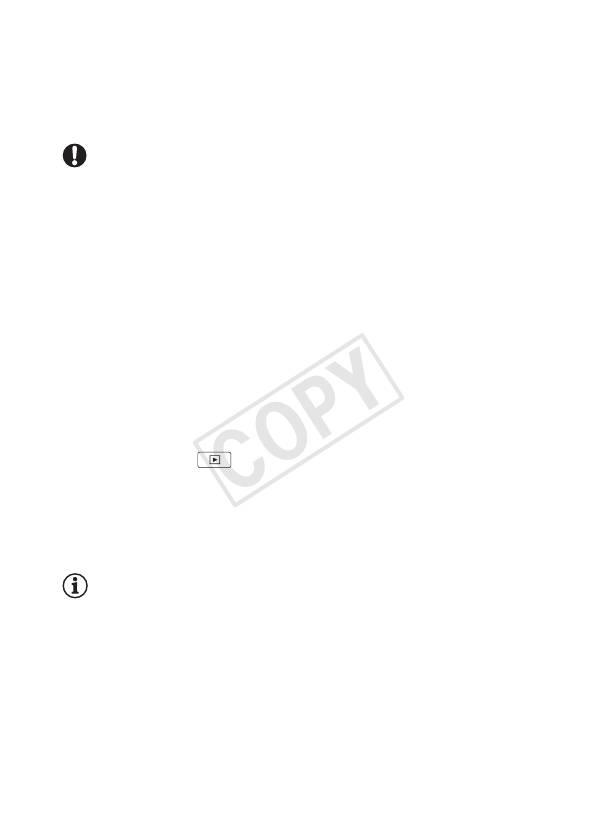
4 Сохраните записи в компьютер.
См. соответствующие разделы в документе «ImageBrowser EX
Руководство пользователя», доступ к которому возможен из
меню ? в правом верхнем углу экрана программного
обеспечения.
ВАЖНО
• Когда видеокамера подключена к компьютеру:
- Не открывайте крышку гнезда карты памяти и не извлекайте
карту памяти.
- Не обращайтесь к каким-либо папкам и файлам видеокамеры, не
изменяйте и не удаляйте их непосредственно с компьютера,
поскольку это может привести к безвозвратной потере данных.
При сохранении записей в компьютер используйте программу
Transfer Utility LE для видеофильмов AVCHD и ImageBrowser EX
для видеофильмов MP4 и фотографий.
• Когда индикатор обращения к памяти ACCESS горит или мигает,
соблюдайте перечисленные ниже меры предосторожности. В
противном случае возможна безвозвратная потеря данных.
- Не открывайте крышку гнезда карты памяти.
- Не отсоединяйте USB-кабель.
- Не выключайте видеокамеру или компьютер.
- Не нажимайте .
• Правильность выполнения данной операции зависит от технических
характеристик/настроек компьютера.
• При использовании записей на компьютере предварительно сделайте
их копии. В дальнейшем используйте копии файлов, а исходные файлы
сохраните.
ПРИМЕЧАНИЯ
• В зависимости от компьютера воспроизведение видеофильмов
может оказаться невозможным.
• Следующие типы эпизодов MP4 распознаются на других
устройствах как несколько файлов.
- Эпизоды размером более 4 Гбайт.
- Эпизоды, записанные со скоростью потока данных 35 Мб/с,
длительность которых превышает 30 мин.
- Эпизоды, записанные с качеством видео, отличным от 35 Мб/с,
длительность которых превышает 1 ч.
Внешние соединения 125
COPY
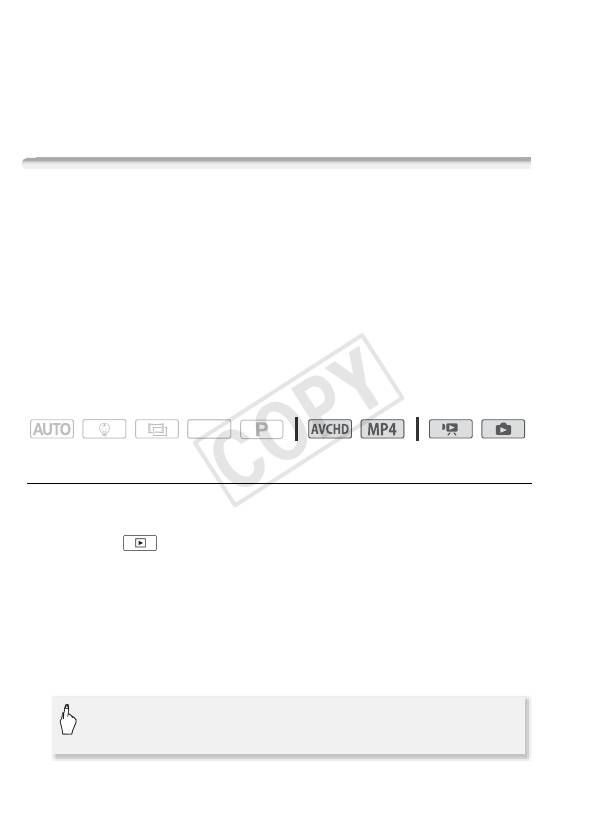
• Пользователи Windows 8, Windows 7, Windows Vista, Windows XP и Mac OS X: в
видеокамере реализован стандартный протокол передачи фотографий
(PTP), позволяющий передавать фотографии (только JPEG), просто
подсоединив видеокамеру к компьютеру с помощью прилагаемого
USB-кабеля, без установки программного обеспечения ImageBrowser
EX.
:/9/8 Сохранение памяти: сохранение всего
содержимого памяти на внешнем жестком диске
Все снятые видеофильмы и фотографии можно легко записать на
отдельно приобретаемый внешний жесткий диск, подключенный
непосредственно к видеокамере*. С помощью видеокамеры
можно также воспроизводить свои записи непосредственно с
этого жесткого диска. При первом использовании жесткого диска
с видеокамерой выполните его инициализацию (A 129).
* Если USB-кабель, прилагаемый к внешнему жесткому диску, оснащен
стандартным разъемом A, потребуется использовать дополнительно
приобретаемый USB адаптер UA-100.
Режимы работы:
SCN
Сохранение содержимого памяти на внешнем жестком диске
1 Для питания видеокамеры подсоедините компактный блок
питания.
2 Нажмите для переключения видеокамеры в режим
воспроизведения.
3 Подключите видеокамеру к внешнему жесткому диску с
помощью дополнительно приобретаемого USB адаптера
UA-100.
Подключение #-2. См. раздел Схемы подключения (A 113).
4 Сохраните все содержимое требуемой памяти.
[Сохр. на жесткий диск] > Требуемая память
> [Да]* > [OK]
126 Внешние соединения
COPY
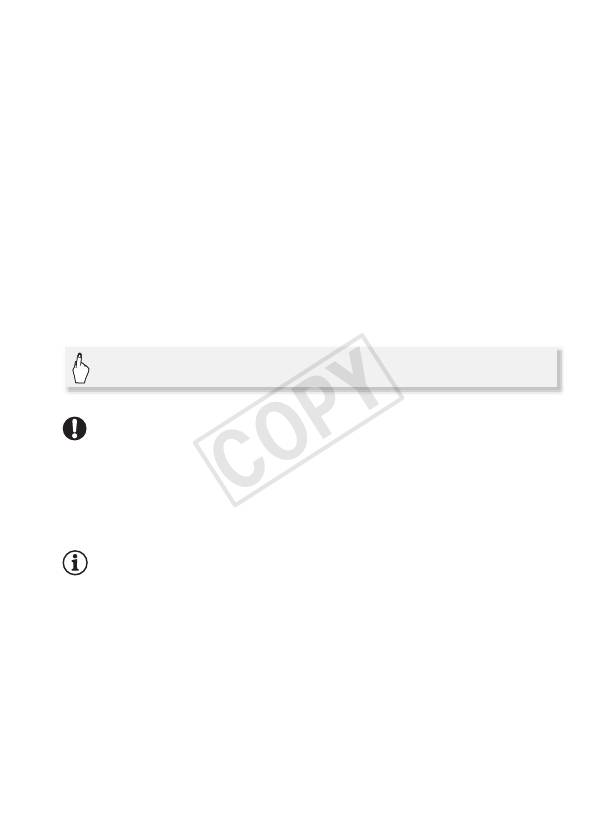
* Для прерывания операции во время ее выполнения нажмите [Стоп] >
[Да] > [OK].
• После выбора памяти можно проверить имя папки, которая
будет создана на жестком диске. При каждой операции
сохранения содержимого памяти создается отдельная папка с
датой (в цифровом виде) в качестве имени папки; для каждой
даты может быть создано не более 10 папок для сохранения
содержимого памяти, и на одном жестком диске может быть
создано не более 300 папок для сохранения содержимого
памяти.
Перед отсоединением внешнего жесткого диска
Пред выключением или физическим отсоединением внешнего
жесткого диска во избежание повреждения файлов обязательно
выполните безопасное завершение подключения к видеокамере.
На экране [Внешний жесткий диск]:
[Безопасн. извлечение ЖД] > [Да]
ВАЖНО
• Перед сохранением памяти на внешний жесткий диск убедитесь, что
видеокамера получает питание от компактного блока питания. В
случае отсоединения компактного блока питания соединение между
видеокамерой и жестким диском будет разорвано, что может привести
к повреждению данных на жестком диске.
ПРИМЕЧАНИЯ
• При первом использовании внешнего жесткого диска с видеокамерой
выполните его инициализацию (A 129).
• Выбор как встроенной памяти, так и карты памяти для одновременного
сохранения их содержимого невозможен.
• Использование внешних жестких дисков следующих типов
невозможно:
- Портативные жесткие диски с питанием по USB-кабелю
- Жесткие диски емкостью более 2 ТБайт
- Флэш-накопители USB или носители USB, подключенные к
устройствам чтения карт.
Внешние соединения 127
COPY
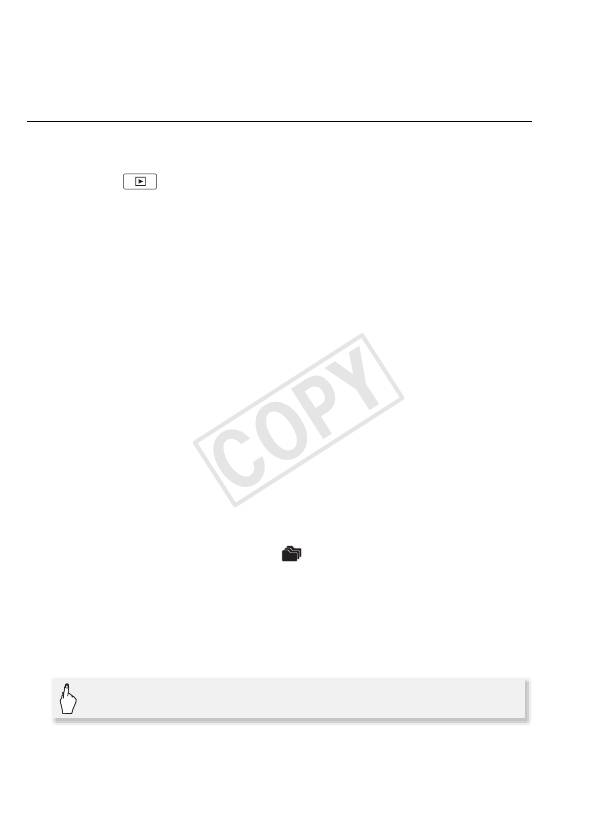
• Если внешний жесткий диск разбит на разделы, распознается только
первый раздел.
Воспроизведение с внешнего жесткого диска ранее сохраненных
записей
1 Для питания видеокамеры подсоедините компактный блок
питания.
2 Нажмите для переключения видеокамеры в режим
воспроизведения.
3 Подключите видеокамеру к внешнему жесткому диску с
помощью дополнительно приобретаемого USB адаптера
UA-100.
Подключение #-2. См. раздел Схемы подключения (A 113).
4 Нажмите кнопку [Воспр. с жесткого диска] и выберите папку
сохранения содержимого памяти, которую требуется
воспроизвести.
• Если в определенный день выполнялось несколько операций
сохранения содержимого памяти (например, было сохранено
содержимое встроенной памяти, а затем содержимое карты
памяти), имена всех последующих папок сохранения
содержимого памяти, кроме первой папки, будут заканчиваться
цифровым суффиксом.
• Отображается индексный экран.
5 Нажмите запись для ее воспроизведения.
Чтобы переключиться на другую папку с сохраненным
содержимым памяти, нажмите [ ], затем выберите папку с
сохраненным содержимым памяти, которую требуется
воспроизвести. Повторите шаг 5.
6 Завершив воспроизведение, перед физическим
отсоединением внешнего жесткого диска обязательно
произведите его безопасное отключение.
[Безопасн. извлечение ЖД] > [Да]
128 Внешние соединения
COPY
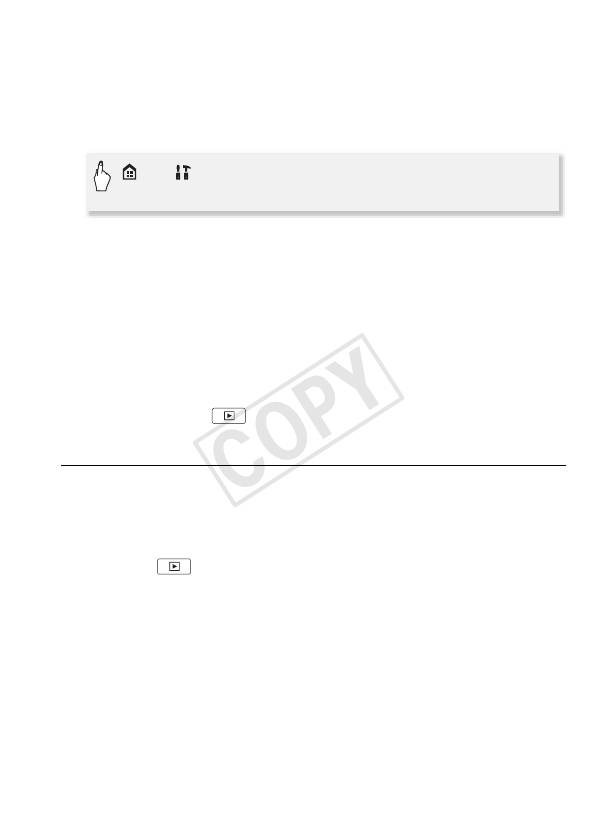
Удаление папку сохранения содержимого памяти
Когда к видеокамере подсоединен внешний жесткий диск:
1 Выберите папку сохранения содержимого памяти, которую
требуется удалить.
2 Удалите папку для сохранения содержимого памяти.
> [ Другие настройки] > q >
[Удал.папки для сохр. пам.] > [Да] > [OK]
3 Перед физическим отсоединением внешнего жесткого диска
выполните его безопасное отключение.
• Будьте внимательны при удалении записей. Восстановление
удаленных записей невозможно.
• Когда индикатор обращения к внешнему жесткому диску горит
или мигает, соблюдайте перечисленные ниже меры
предосторожности.
-Не отсоединяйте USB-кабель.
-Не отключайте видеокамеру или внешний жесткий диск.
-Не нажимайте .
Инициализация внешнего жесткого диска
1 Для питания видеокамеры подсоедините компактный блок
питания.
До завершения инициализации не отсоединяйте источник питания
и не выключайте видеокамеру.
2 Нажмите для переключения видеокамеры в режим
воспроизведения.
3 Подключите видеокамеру к внешнему жесткому диску с
помощью дополнительно приобретаемого USB адаптера
UA-100.
Подключение #-2. См. раздел Схемы подключения (A 113).
4 Выполните инициализацию внешнего жесткого диска.
Внешние соединения 129
COPY
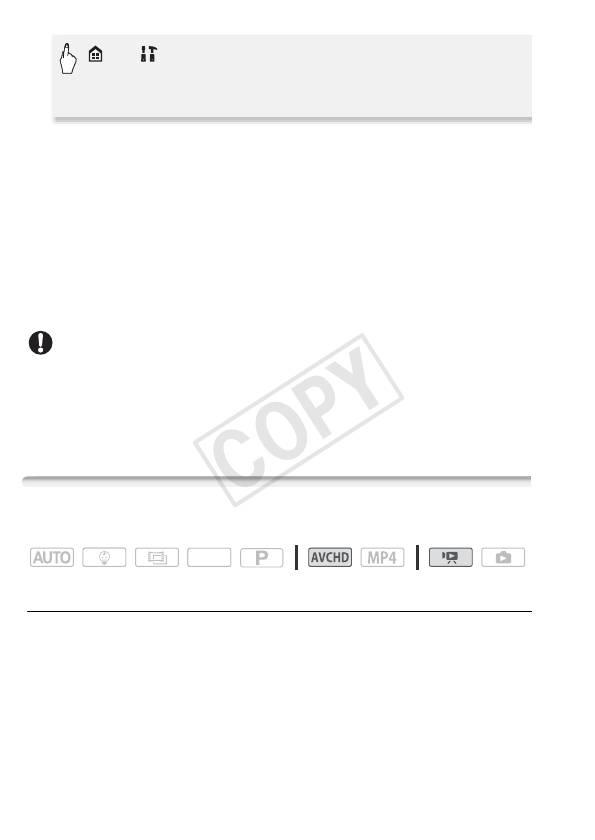
> [ Другие настройки] > q >
[Инициализация. '] > [Инициализ.] >
1
2
[Низкоур.инициализ.]
> [Да]
> [OK]
1
Выберите этот вариант, если требуется физически стереть все данные, а
не просто очистить таблицу размещения файлов в на жестком диске. Для
жестких дисков большой емкости выполнение этой операции может
занимать несколько часов.
2
Если выбран вариант [Низкоур.инициализ.], нажатием [Стоп] > [OK]
можно отменить инициализацию во время ее выполнения. Все записи
будут стерты, и жестким диском можно будет пользоваться без каких-
либо неполадок.
5 Перед физическим отсоединением внешнего жесткого диска
выполните его безопасное отключение.
ВАЖНО
• При инициализации внешнего жесткого диска с него безвозвратно
удаляются все данные (включая ваши записи, ранее записанные
данные, которые не были записаны этой видеокамерой, и разделы
диска). Обязательно заранее скопируйте важные данные на
компьютер или другое устройство.
Копирование записей на внешнее устройство видеозаписи
Режимы работы:
SCN
С высокой четкостью
Используйте для подсоединения видеокамеры к устройствам
видеозаписи Blu-ray и другим AVCHD-совместимым цифровым
устройствам видеозаписи прилагаемый кабель USB для
получения безупречных копий своих видеозаписей с высокой
четкостью. Если внешнее цифровое устройство видеозаписи
оснащено гнездом карт памяти SD*, видеофильмы можно
копировать с карты памяти, не подключая видеокамеру.
* Убедитесь, что внешнее устройство совместимо с картами памяти
используемого типа.
130 Внешние соединения
COPY
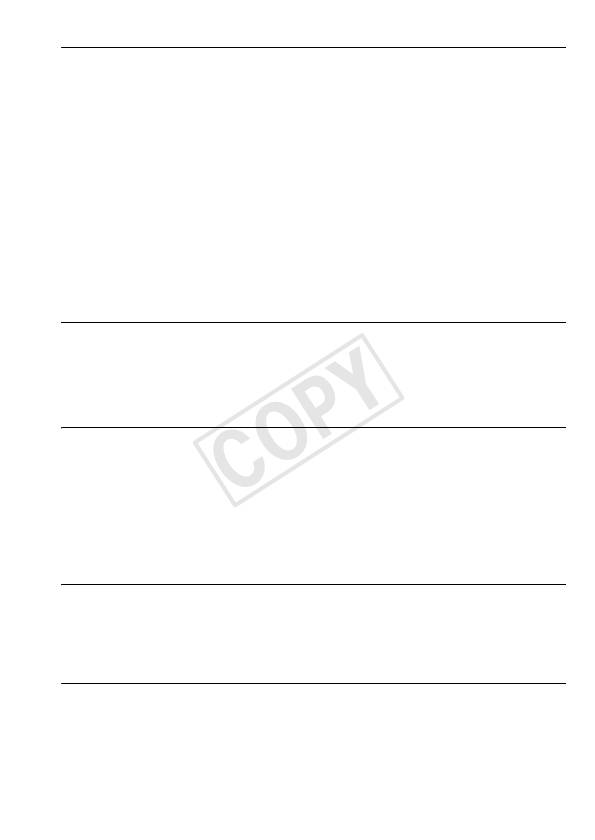
Подключение
1 Для питания видеокамеры подсоедините компактный блок
питания.
2 Откройте требуемый индексный экран (A 53, 100, 101).
3 Соедините видеокамеру с цифровым устройством
видеозаписи с помощью USB-кабеля из комплекта поставки.
Подключение #-1. См. раздел Схемы подключения (A 113).
4 :/9/8 Видеокамера: выберите память,
содержащую эпизоды, которые требуется скопировать.
• Выберите любой вариант, кроме [Все (тол. для ПК)].
• При успешной установке соединения на экране отображается
сообщение [USB-соединение].
Съемка
Конкретный порядок работы зависит от используемого
устройства, поэтому обязательно ознакомьтесь с инструкцией по
эксплуатации цифрового устройства видеозаписи.
Со стандартной четкостью
Видеофильмы можно скопировать, подключив видеокамеру к
видеомагнитофону или цифровому устройству видеозаписи с
помощью аналоговых аудио/видеовходов. Выходной видеосигнал
имеет стандартную четкость, даже если исходные эпизоды сняты
с высокой четкостью.
Подключение
Подсоедините видеокамеру к видеомагнитофону, используя
подключение " или ,. См. раздел Схемы подключения (A 112).
Съемка
1 Внешнее устройство видеозаписи: загрузите чистую кассету
или диск и установите устройство видеозаписи в режим
паузы записи.
Внешние соединения 131
COPY
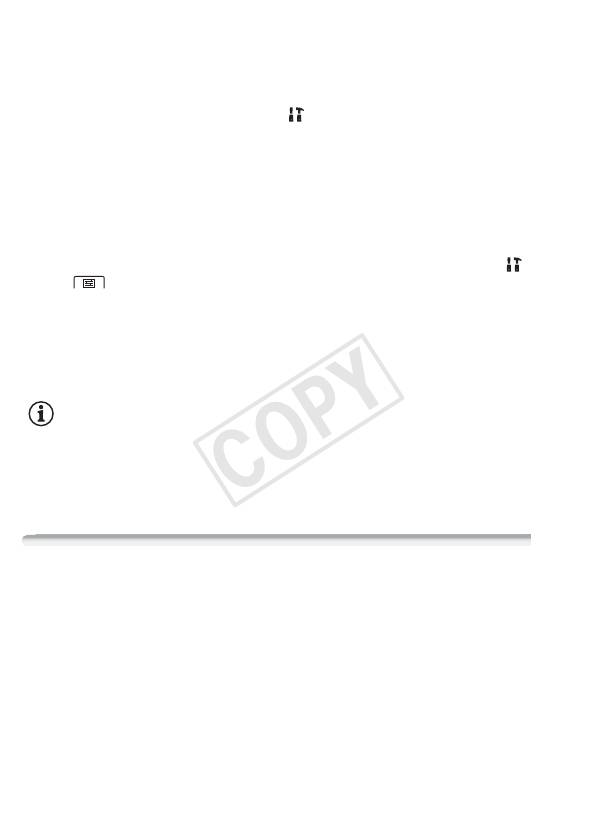
2 Включите видеокамеру и откройте индексный экран
[y Воспроизв. роликов] для видеофильмов AVCHD (A 53).
• Для питания видеокамеры рекомендуется использовать
компактный блок питания.
• Убедитесь, что для параметра
> q > [АV/Наушники]
задано значение [Ò AV].
3 Видеокамера: найдите эпизод, который требуется
скопировать, и приостановите воспроизведение сразу перед
требуемым эпизодом.
4 Видеокамера: возобновите воспроизведение.
По умолчанию в выходной видеосигнал встраиваются дата и
время. Эту настройку можно изменить с помощью параметра
> > [Показать дату/время].
5 Внешнее устройство видеозаписи: запустите запись при
появлении эпизода, который требуется скопировать;
остановите запись после его завершения.
6 Видеокамера: остановите воспроизведение.
ПРИМЕЧАНИЯ
• Используйте внешнее устройство записи дисков Blu-ray,
совместимое со спецификацией AVCHD вер. 2.0 для копирования
на диски Blu-Ray видеофильмов, записанных в формате 50P или
MXP.
Отправка в Интернет видеофильмов в виде MP4 и
фотографий
С помощью прилагаемого программного обеспечения
ImageBrowser EX можно с компьютера отправлять видеофильмы
MP4 на сайт YouTube и фотографии на сайт Facebook. Кроме того,
можно использовать CANON iMAGE GATEWAY для создания
фотоальбомов и других целей.
* В некоторых странах/регионах этот сервис может быть недоступен.
132 Внешние соединения
COPY
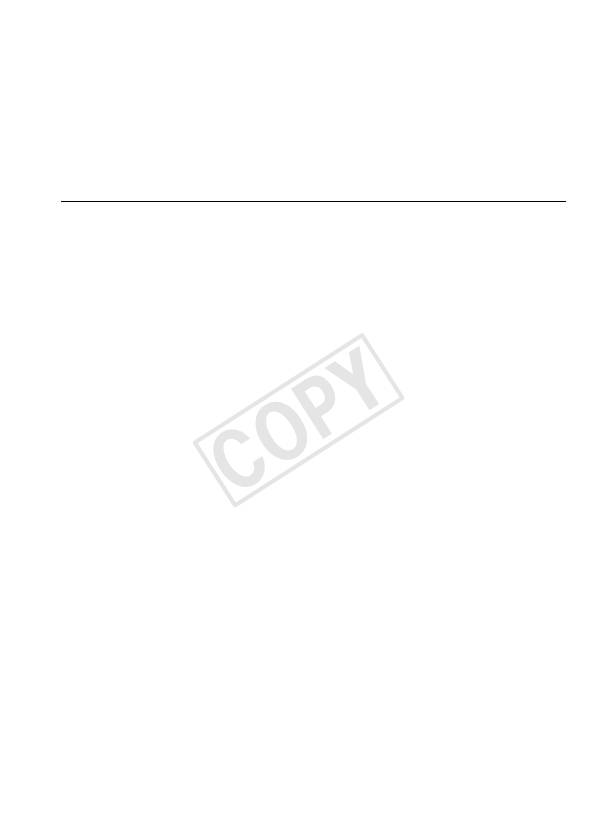
Установка
Перед первым подключением видеокамеры к компьютеру
установите программное обеспечение. Это программное
обеспечение совместимо с компьютерами, работающими под
управлением операционных систем Windows и Mac OS. См.
раздел Сохранение видеофильмов в виде MP4 и фотографий
(Windows/Mac OS) (A 122).
Подключение к компьютеру и отправка записей
См. соответствующие разделы руководства «ImageBrowser EX
Руководство пользователя».
Внешние соединения 133
COPY
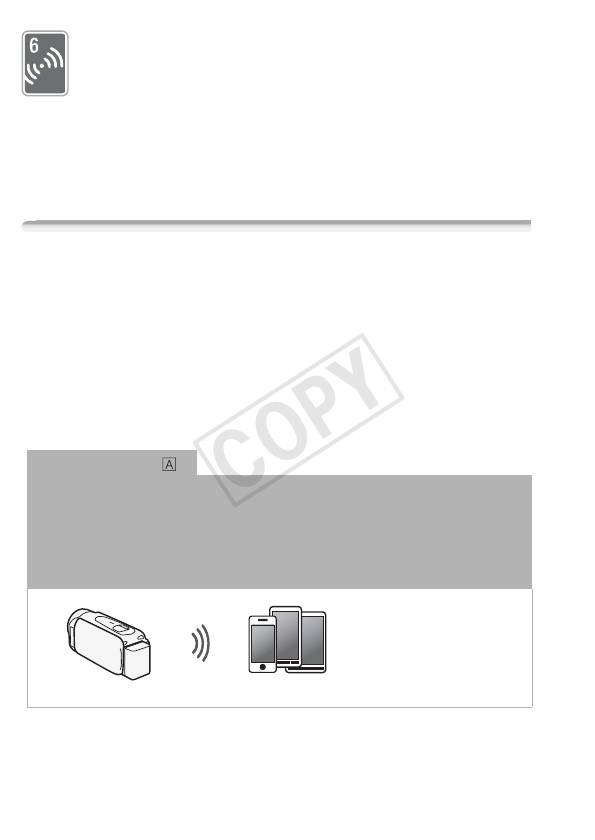
:/9/8
Функции Wi-Fi
В этой главе приводятся сведения о порядке
использования предусмотренных в видеокамере
функций Wi-Fi, начиная с настройки сети Wi-Fi,
необходимой для добавления видеокамеры в
существующую сеть Wi-Fi.
Введение в Wi-Fi
При использовании предусмотренной в видеокамере функции
1
Wi-Fi для подключения к смартфон
, можно сохранять,
воспроизводить и отправлять записи по беспроводному
соединению. Можно даже использовать смартфон в качестве
пульта ДУ и производить съемку с помощью экрана этого
устройства. Определение терминов, часто встречающихся в этом
тексте, см. в разделе Глоссарий (A 158).
1
Для краткости в данном тексте термин «смартфон» обозначает смартфоны и
планшетные компьютеры с поддержкой Wi-Fi, а термин «устройство iOS»
обозначает устройства iPhone и iPad с поддержкой Wi-Fi.
Подключение Wi-Fi
2
Загрузив специальное приложение CameraAccess
, можно использовать устройство
iOS или смартфон Android для дистанционного управления видеокамерой и съемки
(A 137).
2
Приложение CameraAccess, предоставляемое компанией PIXELA,
бесплатно и доступно на сайте App Store (для устройств iOS) или Google
Play™ (для смартфонов Android).
Смартфон
134 Функции Wi-Fi
COPY
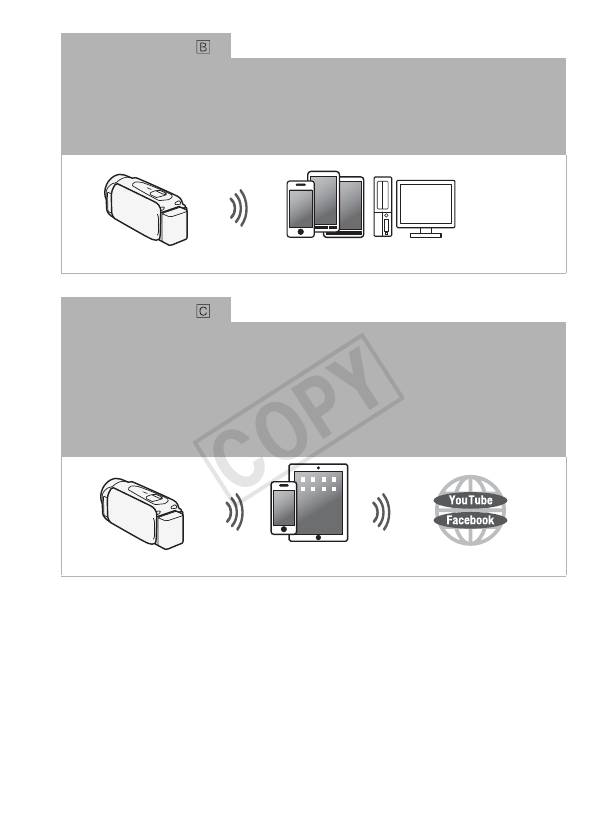
Подключение Wi-Fi
По беспроводному соединению подключите видеокамеру к смартфону iOS или
3
Android или к компьютеру
и с помощью веб-браузера этого устройства
просматривайте записи из видеокамеры (A 139).
3
Можно также использовать компьютер, подключенный через точку
доступа.
Смартфон или аналогичное устройство
Подключение Wi-Fi
4
После загрузки приложения Movie Uploader
подключите видеокамеру по
беспроводному соединению к устройству iOS (A 141) для сохранения,
воспроизведения и отправки своих записей. С помощью соединения этого типа
можно даже публиковать видеозаписи на сайтах YouTube и Facebook, находясь вне
дома.
4
Приложение Movie Uploader, предоставляемое компанией PIXELA,
бесплатно и доступно на сайте App Store.
Устройство iOS
Функции Wi-Fi 135
COPY
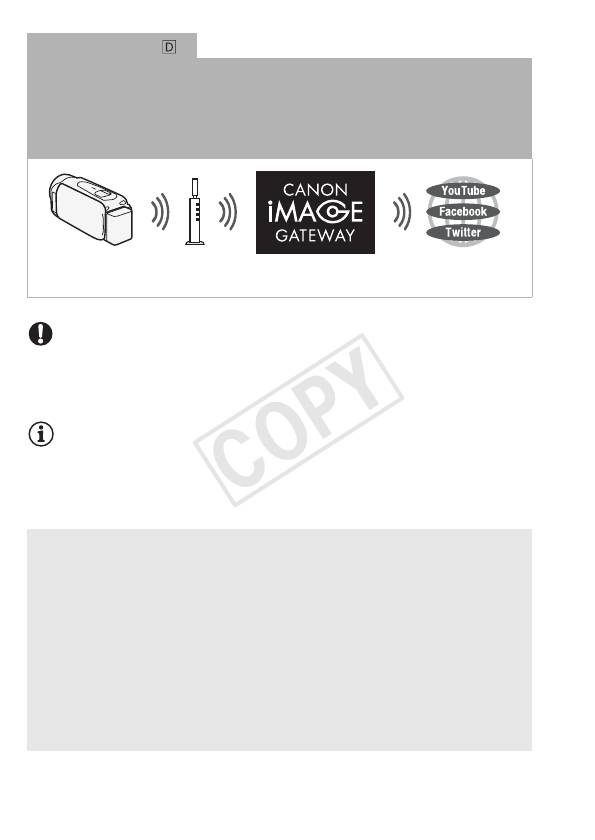
Подключение Wi-Fi
Подключите видеокамеру по беспроводному соединению к беспроводному
маршрутизатору (точке доступа) вашей домашней сети. Используйте это
соединение, если планируется подключение к порталу CANON iMAGE GATEWAY
(A 142). После этого можно публиковать видеофильмы на сайтах YouTube и
Facebook.
Беспроводной
маршрутизатор
(Точка доступа)
ВАЖНО
• При использовании незащищенной сети Wi-Fi доступ к Вашим файлам
и данным могут получить неуполномоченные сторонние лица.
Учитывайте связанные с этим риски.
ПРИМЕЧАНИЯ
• Не открывайте крышку гнезда карты памяти во время беспроводного
подключения.
• На время использования функций Wi-Fi функция автоматического
выключения питания видеокамеры отключается.
Перед использованием функций Wi-Fi
С помощью этой функции видеокамера будет устанавливать
беспроводное соединение напрямую с устройством,
поддерживающим Wi-Fi (например, смартфоном), или с сетью Wi-
Fi через точку доступа (беспроводной маршрутизатор)*. Выбрав
функцию, которую требуется использовать, следуйте указаниям
на экране для подключения видеокамеры.
* В зависимости от производителя, точка доступа может называться
иначе, например беспроводной маршрутизатор локальной сети или
беспроводной сетевой маршрутизатор.
136 Функции Wi-Fi
COPY
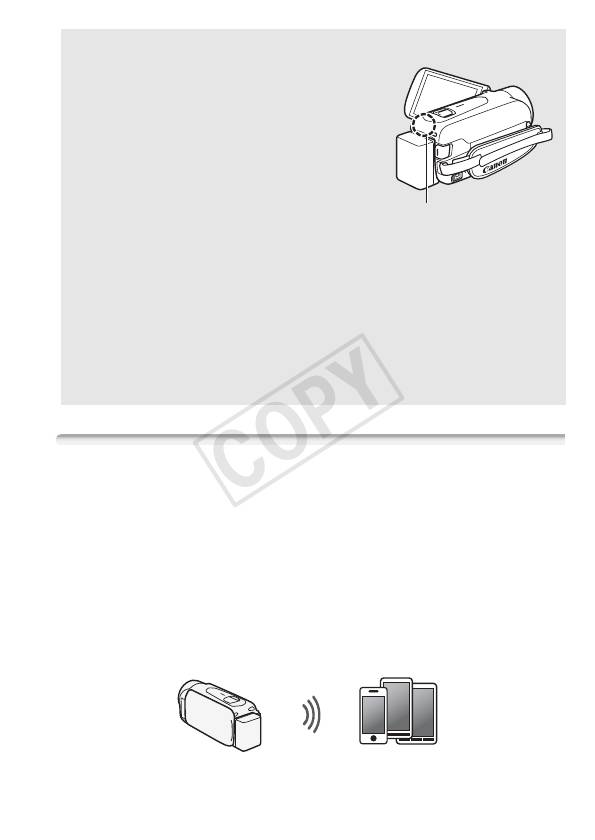
Об антенне Wi-Fi
При использовании функций Wi-Fi
видеокамеры не закрывайте заднюю
часть видеокамеры рукой или каким-
либо предметом. Антенна Wi-Fi
расположена в задней части, при ее
закрытии возможны помехи
беспроводным сигналам.
Антенна Wi-Fi
О стандарте Wi-Fi видеокамеры
Стандарт Wi-Fi видеокамеры обеспечивает поддержку
протокола IEEE 802.11b/g/n в диапазоне частот 2,4 ГГц. При
этом максимальная скорость передачи данных составляет
11 Мбит/с для IEEE 802.11b, 54 Мбита/с для IEEE 802.11g и
150 Мбит/с для IEEE 802.11n. Обратите внимание, что это
теоретические значения скорости передачи данных, которые
могут отличаться от фактических.
Съемка видеофильмов с использованием смартфона в
качестве пульта ДУ
С помощью приложения CameraAccess* для устройств iOS и
смартфонов Android™ можно дистанционно управлять
видеокамерой, просматривая изображение с видеокамеры на
экране смартфона. Можно не только управлять видеокамерой для
включения и выключения съемки, но также и записывать
изображение с видеокамеры напрямую в смартфон.
* Приложение CameraAccess, предоставляемое компанией PIXELA, бесплатно
и доступно на сайте App Store (для устройств iOS) или Google Play™ (для
смартфонов Android).
Смартфон
Функции Wi-Fi 137
COPY
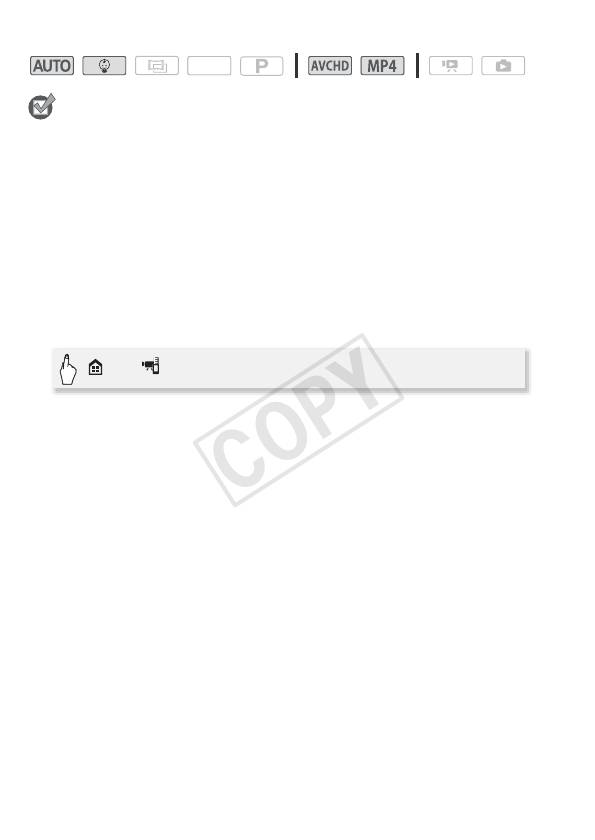
Режимы работы:
SCN
ЧТО СЛЕДУЕТ ПРОВЕРИТЬ
• Перед первым выполнением этой процедуры загрузите и установите на
свой смартфон приложение CameraAccess.
Приложения могут быть
загружены для бесплатного использования со следующего сайта
(только на английском языке).
App Store:
http://itunes.com/apps/cameraaccess
Google Play™:
http://play.google.com/store/apps/details?id=jp.co.pixela.cameraaccess
1 Видеокамера: задайте в видеокамере прием команд
дистанционного управления.
> [ Дист. управл.+поток. передача]
• Отображаются имя SSID (имя сети) и пароль видеокамеры.
• Видеокамера будет готова для соединения со смартфоном.
2 Смартфон: включите Wi-Fi на экрана настройки.
Отображаются имена сетей для обнаруженных точек доступа.
3 Смартфон: нажмите точку доступа с тем же именем SSID, что
и имя на шаге 1.
4 Смартфон: введите пароль.
На экране видеокамеры отображается сообщение [Соединение
установлено.], и устанавливается соединение.
5 Смартфон: запустите приложение CameraAccess.
6 Смартфон: управляйте просмотром изображений с
видеокамеры на экране смартфона.
7 Видеокамера: после завершения нажмите [Конец].
138 Функции Wi-Fi
COPY
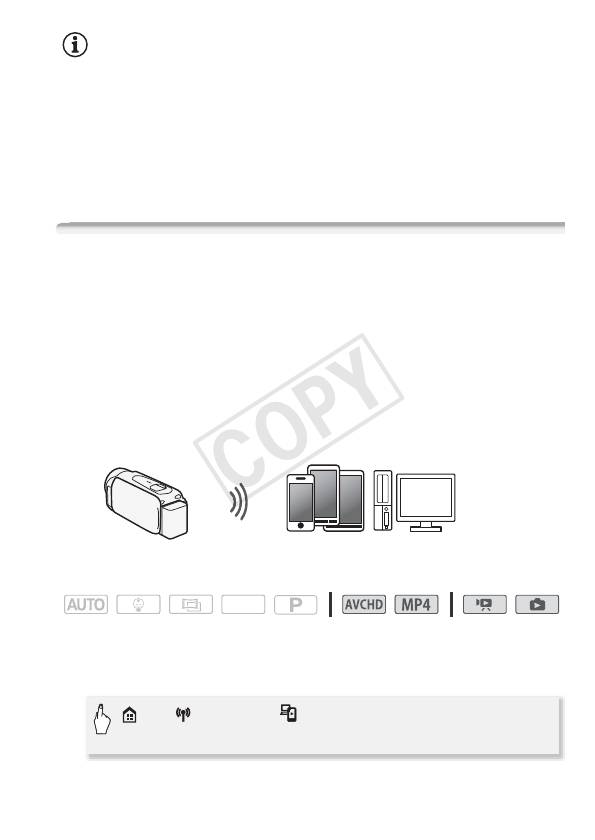
ПРИМЕЧАНИЯ
• Подробные сведения о приложении CameraAccess можно найти на
сайте PIXELA по адресу.
http://pixela.jp/ceca (только на английском языке)
• В указанных ниже случаях эта функция недоступна.
- Если для качества видео выбрано значение 50P.
- Когда активирована двойная запись и запись со сменой
носителя.
Дистанционный просмотр: просмотр записей с помощью веб-
браузера на устройстве iOS или смартфоне Android
С функцией дистанционного просмотра можно использовать веб-
браузер устройства iOS, смартфона Android, компьютера или
аналогичного устройства для просмотра списка записей в
видеокамере, их воспроизведения и даже их загрузки.* Это
удобно для просмотра записей вне дома.
* В зависимости от устройства, браузера, операционная система, формата
видеофильмов или качества видеоизображения воспроизведение или
загрузка записей может оказаться невозможной. Для получения более
подробных сведений посетите местный веб-сайт Canon.
Смартфон или аналогичное устройство
Режимы работы:
SCN
1 Видеокамера: с любого индексного экрана видеофильмов
задайте в видеокамере подключение к смартфону.
> [ Wi-Fi] > [ Воспроизведение в браузере]
> [OK]
• Отображаются имя SSID (имя сети) и пароль видеокамеры.
Функции Wi-Fi 139
COPY
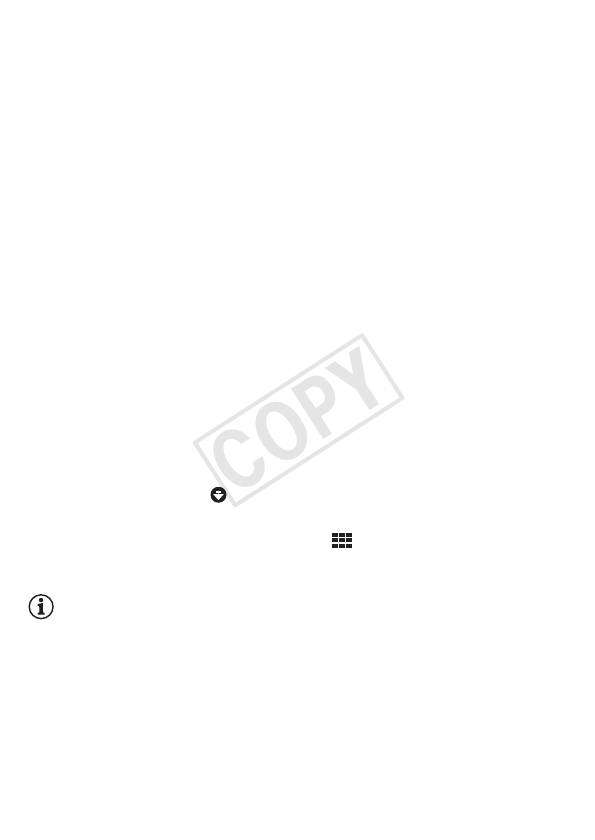
• Видеокамера будет готова для соединения со смартфоном.
2 Смартфон: включите Wi-Fi на экрана настройки.
Отображаются имена сетей для обнаруженных точек доступа.
3 Смартфон: нажмите точку доступа с тем же именем SSID, что
и имя на шаге 1.
4 Смартфон: введите пароль (только в первый раз).
• На экране видеокамеры отображается сообщение [Соединение
установлено.], и устанавливается соединение.
• Если эта процедура уже выполнялась ранее, соединение будет
установлено автоматически без ввода пароля.
5 Смартфон: запустите веб-браузер.
6 Смартфон: введите URL-адрес, отображаемый на экране
видеокамеры, в адресную строку веб-браузера.
• Открывается экран дистанционного просмотра.
• Этот URL-адрес остается постоянным, поэтому может быть
удобно занести его в закладки.
7 Смартфон: нажмите [&·] в левом верхнем углу экрана и
откройте требуемый индексный экран. Затем нажмите в
списке требуемую запись.
В случае видеофильмов начинается воспроизведение выбранной
записи. В случае фотографий отображается фотография.
8 Смартфон: нажмите , чтобы сохранить запись в
смартфоне.
9 Смартфон: по завершении нажмите .
10 Видеокамера: после завершения нажмите [Конец].
ПРИМЕЧАНИЯ
• Следующие типы эпизодов MP4 распознаются на других устройствах
как несколько файлов.
- Эпизоды размером более 4 Гбайт.
- Эпизоды, записанные со скоростью потока данных 35 Мб/с,
длительность которых превышает 30 мин.
- Эпизоды, записанные с качеством видео, отличным от 35 Мб/с,
длительность которых превышает 1 ч.
140 Функции Wi-Fi






